作者:曹建國
物聯網興起之後,CPU 國際大廠也推出適合物聯網的開發板,例如Intel在今(2017)年初推出的 Quark SE C1000 開發板(SE 指 Second Edition 第二版), Intel 同時為 Quark 系列所發展出的專業軟體開發工具 ISSM(Intel System Studio for Microcontroller,ISSM乃是以Eclipse開放專案為基礎修改而成),可以支援 D2000 開發板、SE C1000 開發板(ISSM 不支援 D1000 開發板)。
鑒於Intel雄心大志的積極切入物聯網的開發領域,其 Quark SE C1000 兼具藍芽(BLE)與 ZigBee 雙物聯網的通訊標準,讓開發者更快可以開發出符合需求的物聯網裝置。本文將介紹如何運用專業軟體開發工具 ISSM(Intel System Studio for Microcontroller) 來開發 Quark SE C1000 開發板的相關軟體安裝、設定與簡單操控。

Quark SE C1000開發板盒裝展示

Quark SE C1000開發板正面

Quark SE C1000開發板背面
下載 Intel System Studio for Microcontroller 開發軟體
第一步我們就是要教讀者如何取得 Intel System Studio for Microcontroller 開發軟體,首先我們到網址,可以看到下圖所示的網頁,我們點選下圖所示的紅框,選擇Window作業環境的開發軟體:
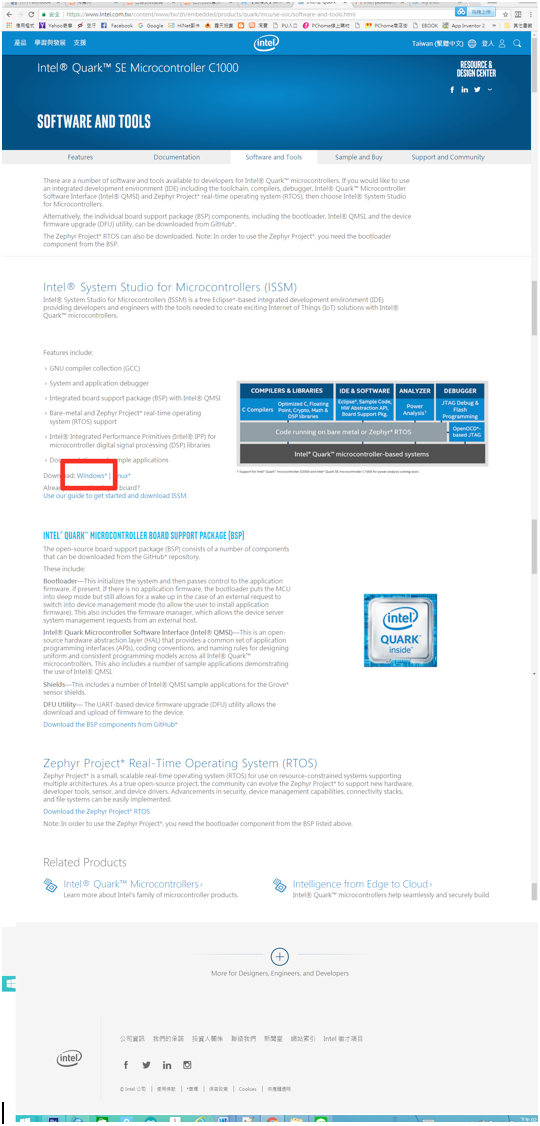
ISSM開發軟體下載網站
我們根據下圖所示步驟,下載 Intel System Studio for Microcontroller 開發軟體:
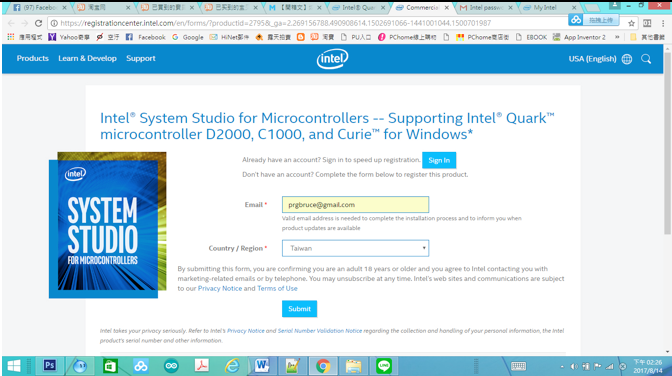
先行輸入Email 認證
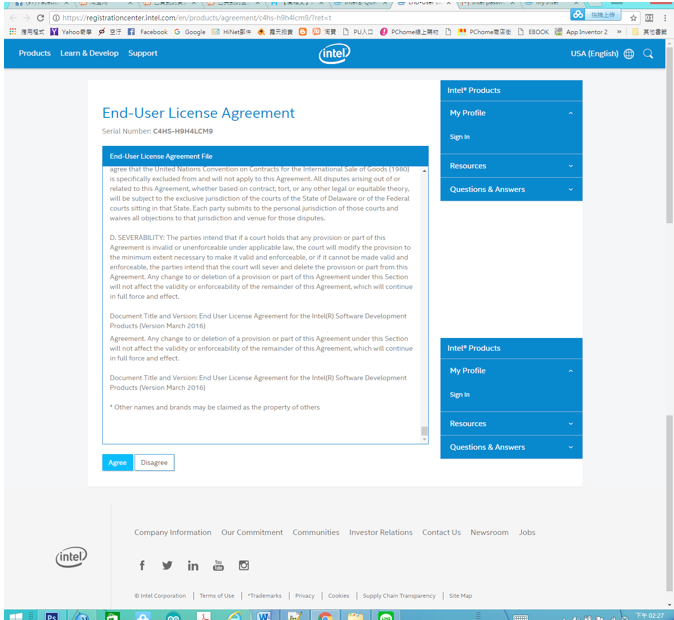
閱讀與同意使用協議
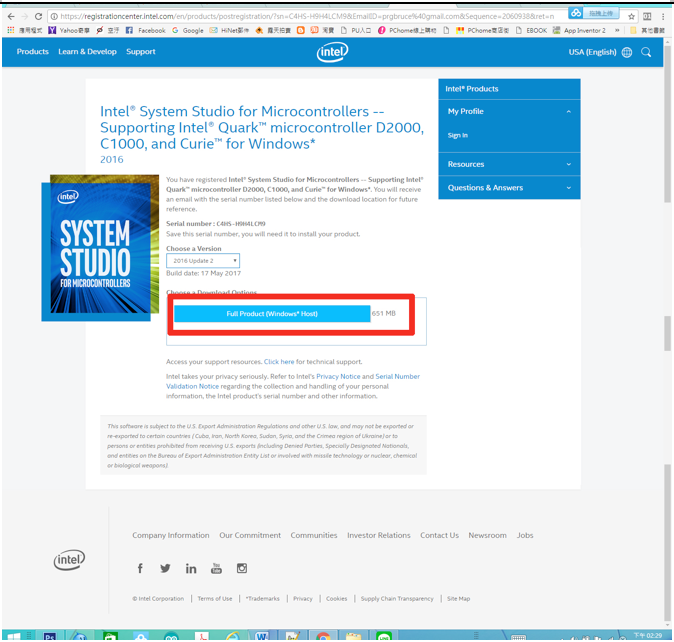
下載ISSM開發軟體
安裝 Intel System Studio for Microcontroller 開發軟體
下一步我們開啟已下載的 Intel System Studio for Microcontroller 開發軟體,如下圖所示,打開下載後的軟體,點選兩下後開始安裝軟體:
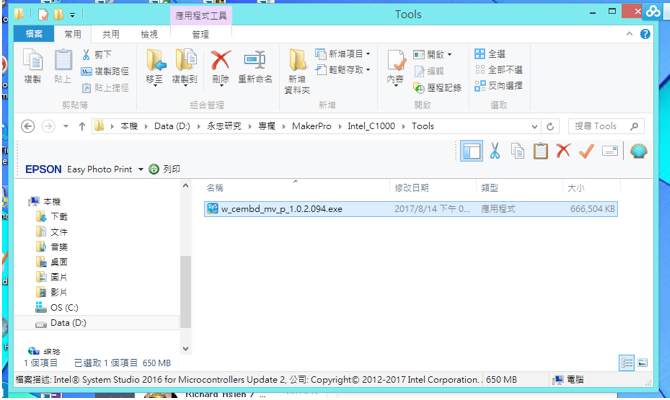
執行ISSM安裝程式
如下圖所示,下一步我們開始安裝 Intel System Studio for Microcontroller 開發軟體:
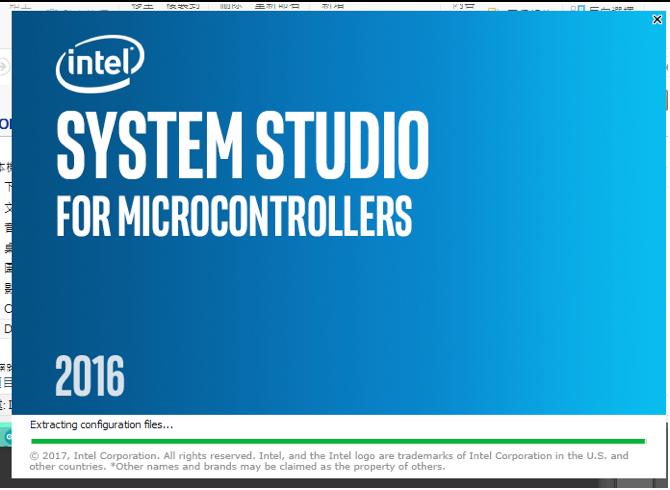
安裝程式主畫面
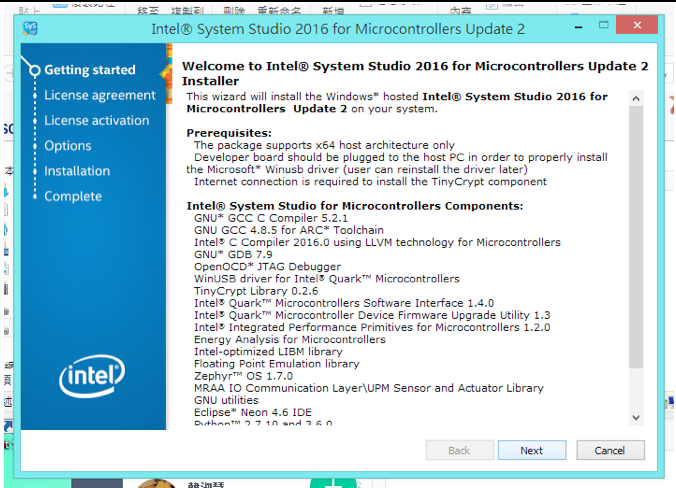
安裝內容
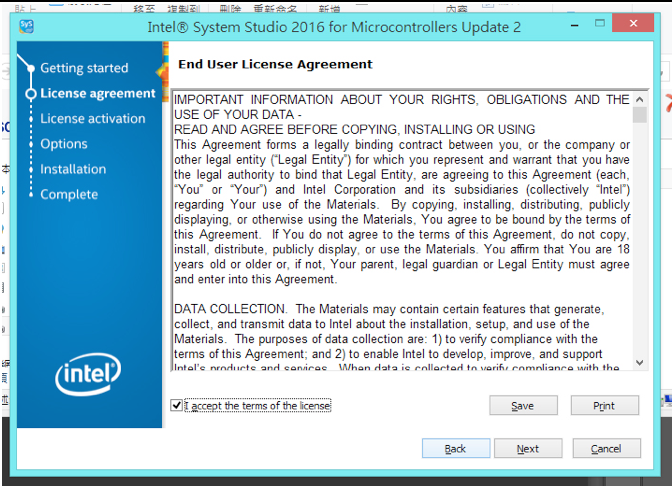
同意安裝軟體之協定
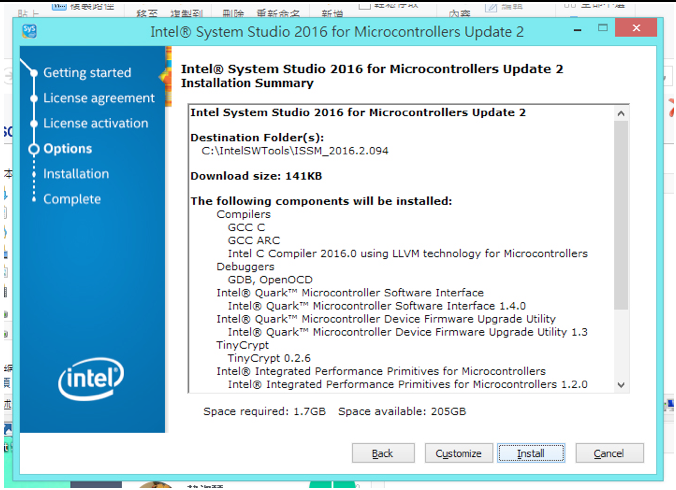
安裝選項
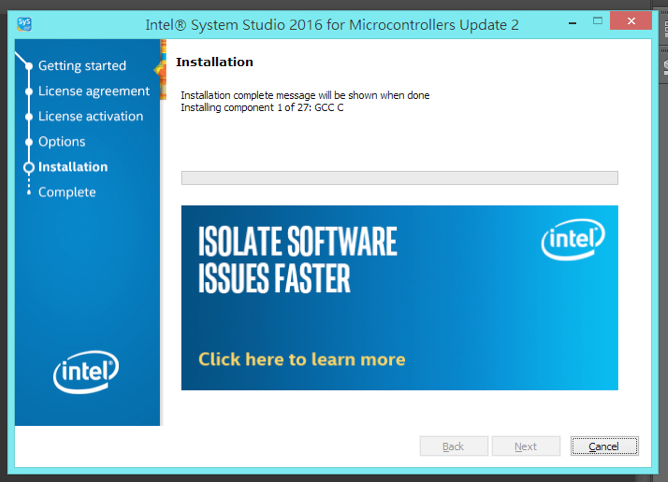
開始安裝
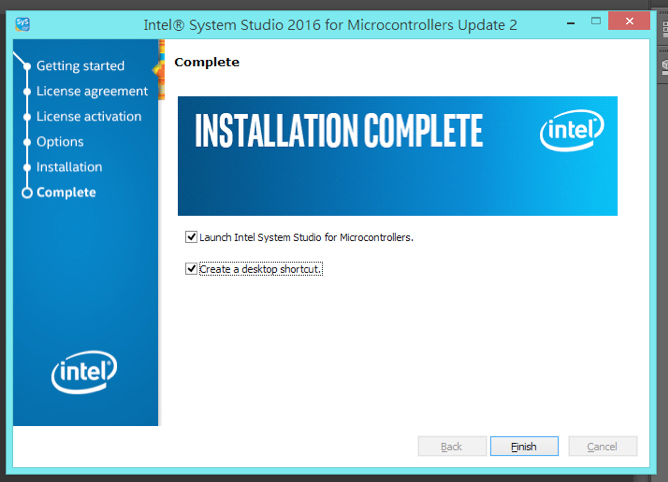
安裝完成
最後,完成安裝Intel System Studio for Microcontroller 開發軟體後,如您順便勾選執行,可以在按下完成後,順便執行Intel System Studio for Microcontroller 開發軟體,或在桌面或程式集執行 Intel System Studio for Microcontroller 開發軟體。
執行Intel System Studio for Microcontroller 開發軟體
如下圖所示,開始執行 Intel System Studio for Microcontroller 開發軟體,可以見到開始的畫面,之後我們進入軟體畫面:

執行logo畫面
開啟 Intel System Studio for Microcontroller 開發軟體後,如下圖所示,進入主畫面:
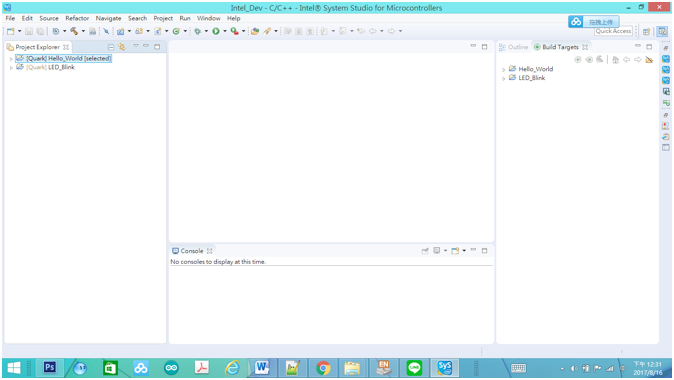
Intel System Studio for Microcontroller 主畫面
設定Intel System Studio for Microcontroller 開發環境
進入的 Intel System Studio for Microcontroller 開發軟體之後第一步,我們必須先設定開發環境的工作區(WorkSpace),如下圖紅框所示,進入設定工作區(WorkSpace):
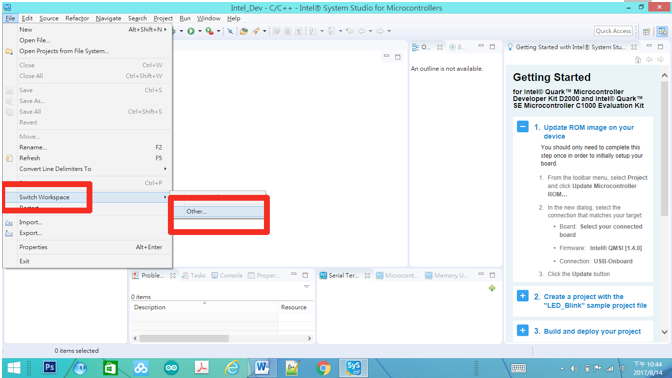
設定開發環境的工作區
如下圖紅框所示,讀者可以在左邊紅框區輸入工作區所使用目錄內容,或是用右邊紅框區,點選『Browse』,開啟路徑選擇對話窗,選擇工作區所使用目錄內容:
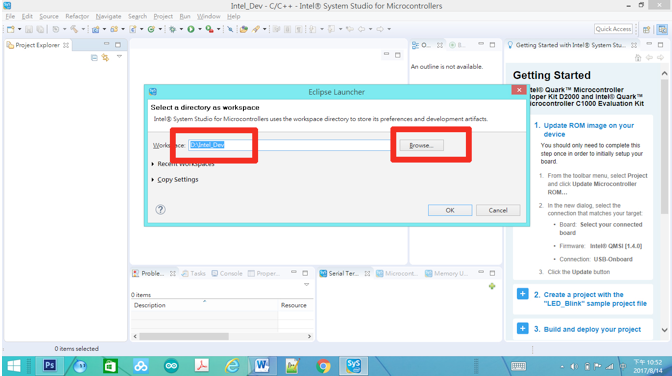
設定開發環境的工作區所使用目錄
選擇工作區所使用目錄內容後,按下『OK』完成設定。
使用Led Blink範例測試開發環境是否工作正常
首先,我們先行測試 Intel Quark SE C1000 開發板是否正確與 Intel System Studio for Microcontroller 開發軟體連接,並可以開始開發,我們先使用範例程式來測試。
本文要用 Led Blink 範例程式,看看是否可以成功編譯,並且可以成功燒錄到 Intel Quark SE C1000 開發板後,在 Intel Quark SE C1000 開發板可以執行出效果。
如下圖所示,我們先開啟範例專案,用 File(檔案)、New(新檔)、Project for Microcontroller(微控器新專案),進行開啟動作:

開啟範例專案
如下圖所示,我們選擇正確的開發板:Intel Quark SE C1000 Developer Board 開發板後,點選下圖紅框之Next(下一步):
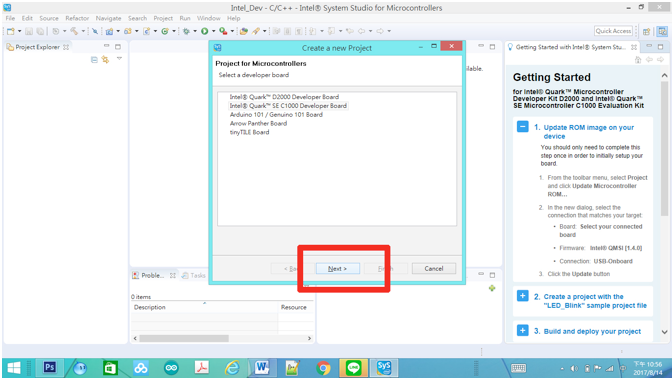
下一步選擇開發板種類
如下圖所示,我們需選擇開發韌體,我們選擇開發韌體種類:Intel 開下 QMSI 4.0 後,點選下圖紅框之 Next(下一步):
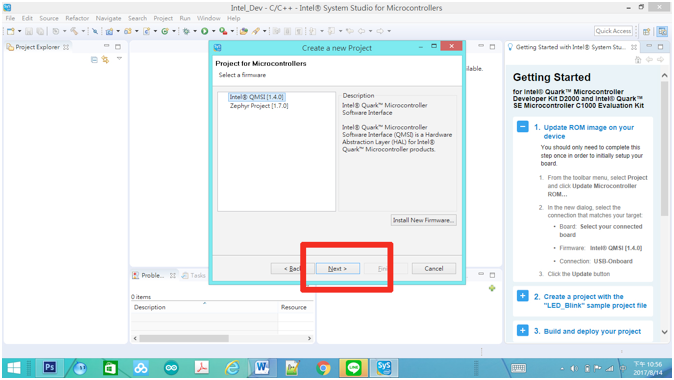
下一步選擇開發韌體種類
由於 Intel Quark SE C1000 開發板是雙核心的開發板,所以我們需要選擇要開發哪一個核心的程式,如下圖所示,我們選擇 Intel Quark 核心,點選下圖之 Next(下一步):
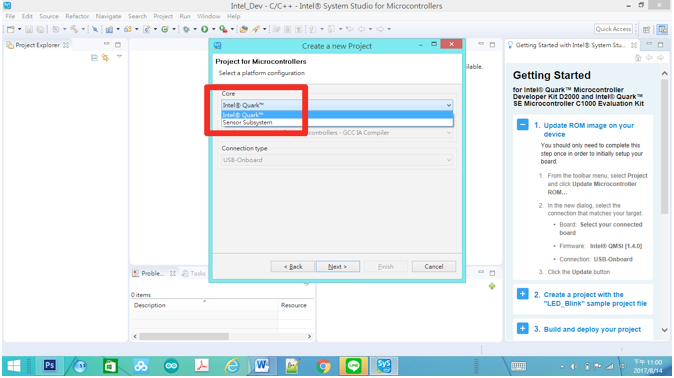
選擇作業核心
如下圖紅框所示,我們開啟 LED Blink 範例程式:
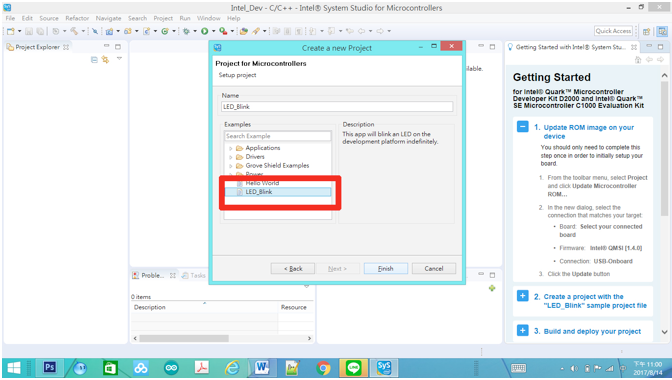
選擇 Led_Blink 範例
如下圖紅框所示,我們點選 Finish(完成)的圖示,開啟 LED Blink 範例程式:
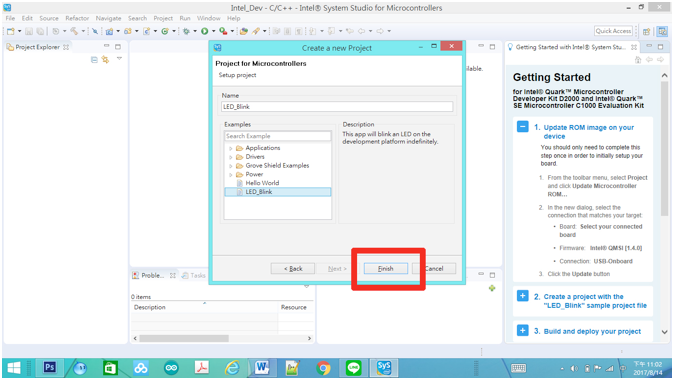
開啟 Led_Blink 範例
如下圖所示,我們可以在紅框處,看到許多的程式,那都是 LED Blink 範例程式:
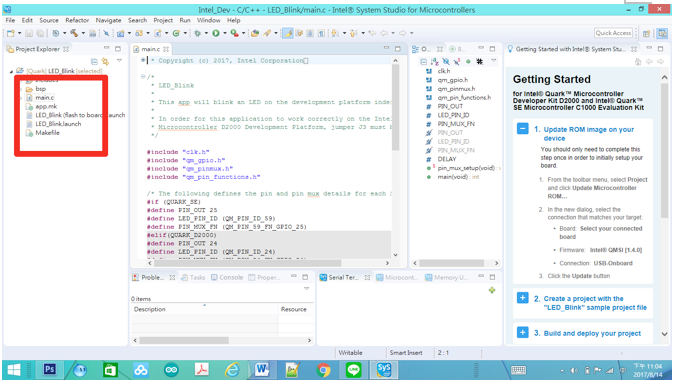
已開啟 Led_Blink 範例專案
由於 LED Blink 範例程式是一個正確且可執行的標準範例,我們用這個範例來測試 Intel System Studio for Microcontroller 開發軟體是否正確安裝完成,所以我們用 Project(專案)Bulid All(全部重新編譯),進行編譯 LED Blink 範例程式:
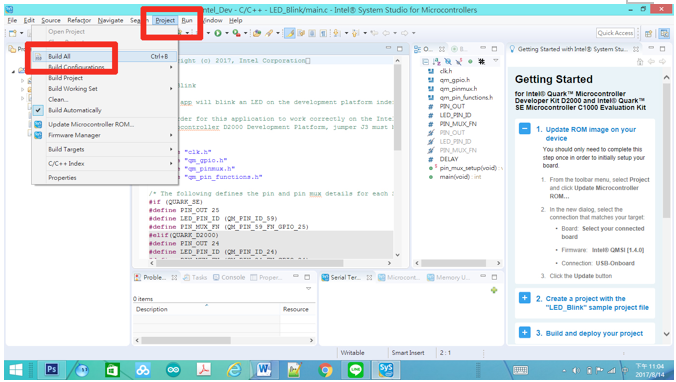
Led_Blink 測試編譯
如下圖所示,我們可以看到 LED Blink 範例程式編譯中:
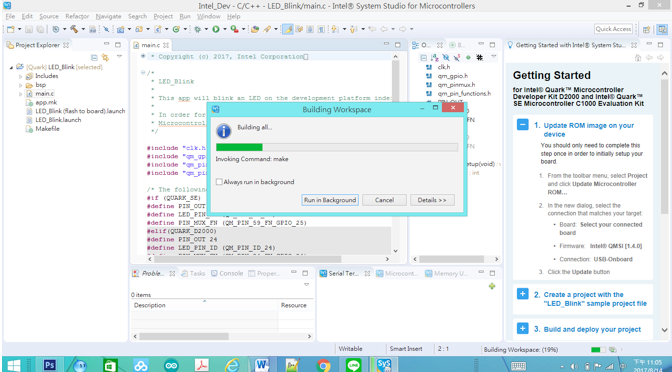
Led_Blink 測試編譯中
如下圖紅框區所示,如果沒有特殊的錯誤產生,則代表 Intel System Studio for Microcontroller 開發軟體正確安裝完成:
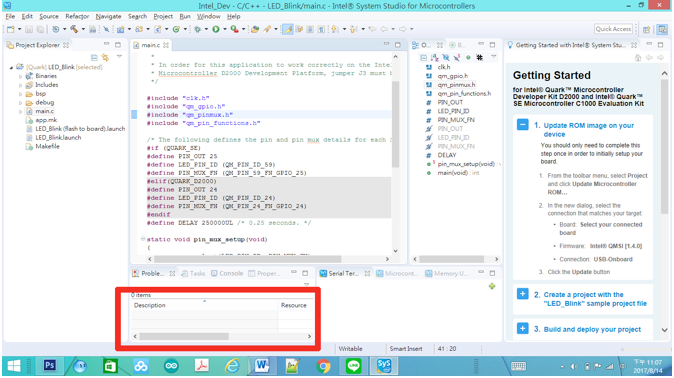
Led_Blink 測試編譯成功
接下來我們必須要看看 Intel Quark SE C1000 開發板是否可以正常使用,且看是否正確聯接到 Intel System Studio for Microcontroller 開發軟體。
所以我們點選下圖紅框處,選 LED Blink(Flash to Board),進行燒錄程式到 Intel Quark SE C1000 開發板的燒錄功能是否正確:
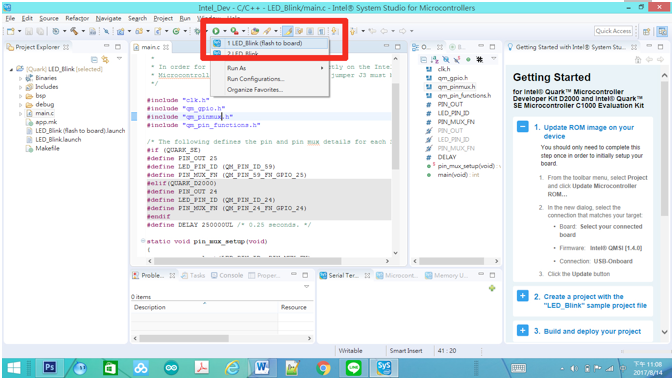
燒錄程式到開發板
如下圖紅框區所示,如果綠色的圖示有出現,代表 Intel Quark SE C1000 開發板正確連接,且可開始燒錄:
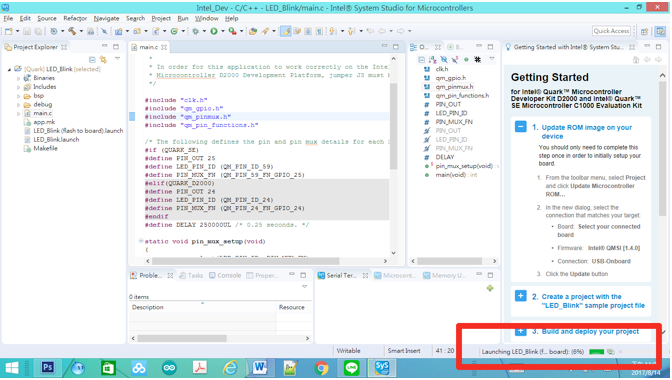
燒錄程式到開發板進行中
如下圖所示,如果沒有任何錯誤的訊息出現,則代表我們完成了燒錄程式到開發板的作業:
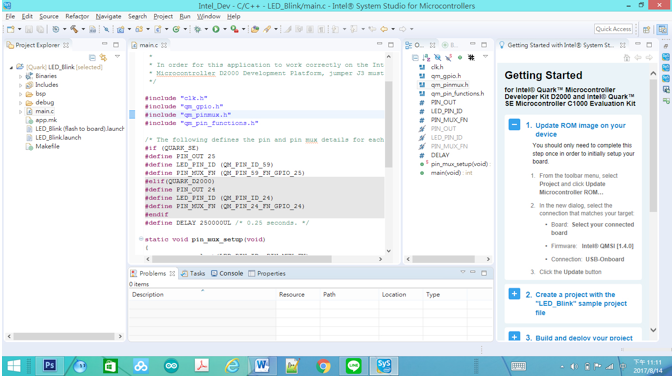
完成燒錄程式到開發板
如下圖紅框區所示,如果Intel Quark SE C1000開發板紅框區有燈閃爍(不是最上方的綠燈,那是電源燈),那代表Intel Quark SE C1000開發板已經可以執行LED Blink範例程式,可以將板載的 LED 燈點亮:

開發板顯示 LED_Blink 效果
到此我們可以了解,我們已經成功建置 Intel Quark SE C1000 開發板的開發環境與編譯程式等技巧。
使用Hello World範例測試開發環境監控
在開發程式中,程式中訊息往往是顯示程式執行中的狀態與解果是否可以正確執行,或是偵測錯誤的訊息顯示,這都是非常關鍵的技巧。
接下來,我們要告訴各位讀者如何讓 Intel Quark SE C1000 開發板正確與 Intel System Studio for Microcontroller 開發軟體溝通,並顯示訊息,所以我們使用Hello World範例程式來講解。
本文要用 Hello World 範例程式,看看是否可以成功編譯,並且可以成功燒錄到Intel Quark SE C1000開發板後,在 Intel Quark SE C1000 開發板可以執行訊息回饋的效果。
如下圖所示,我們先開啟範例專案,用 File(檔案)、New(新檔)、Project for Microcontroller(微控器新專案),進行開啟動作:
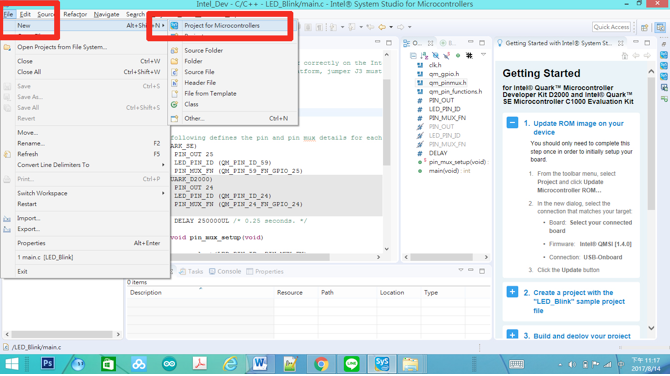
開啟範例專案
如下圖所示,我們選擇正確的開發板:Intel Quark SE C1000 Developer Board 開發板後,點選下圖紅框之Next(下一步):
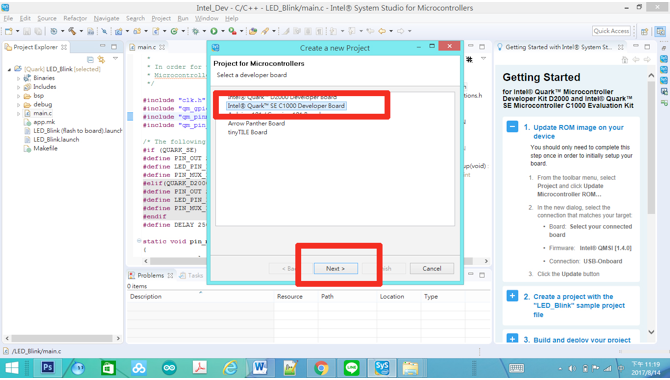
下一步選擇開發板種類
如下圖所示,我們需選擇開發韌體,我們選擇開發韌體種類:Intel 開下 QMSI 4.0 後,點選下圖紅框之Next(下一步):
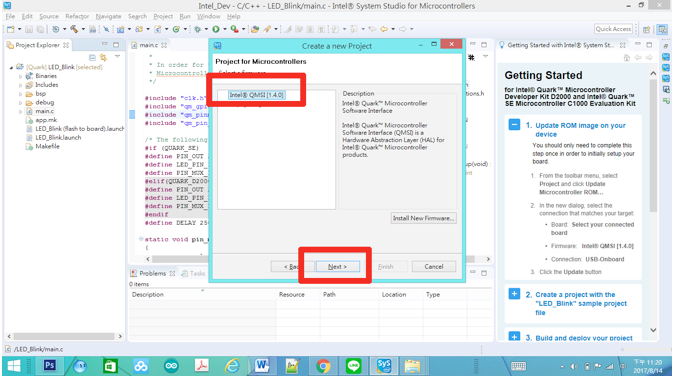
下一步選擇開發韌體種類
由於 Intel Quark SE C1000 開發板是雙核心的開發板,所以我們需要選擇要開發哪一個核心的程式,如下圖所示,我們選擇 Intel Quark 核心,點選下圖之Next(下一步):
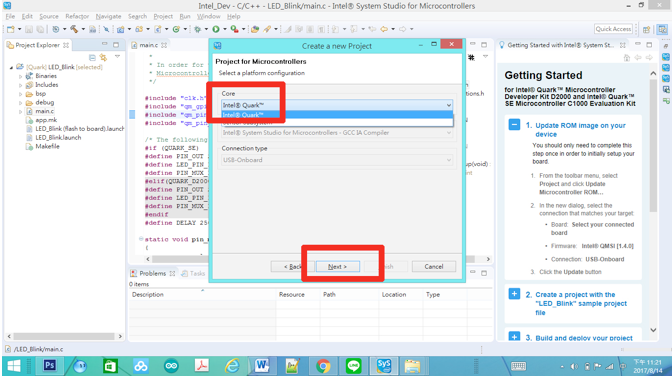
選擇作業核心
如下圖紅框所示,我們開啟Hello World範例程式:
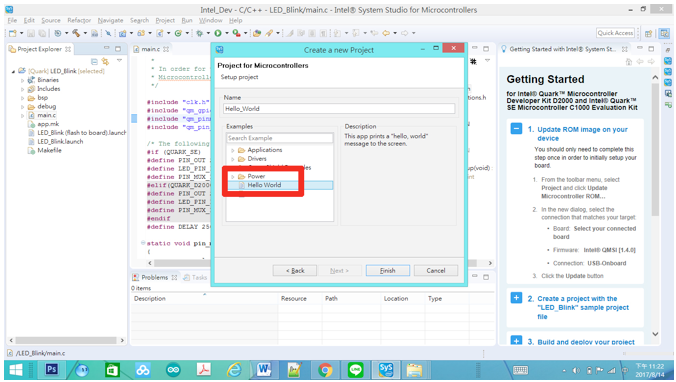
選擇 Hello World 範例程式
如下圖紅框所示,我們點選Finish(完成)的圖示,開啟 Hello World 範例程式:
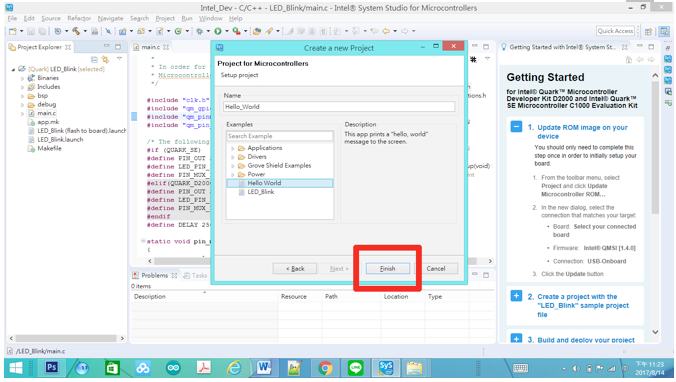
開啟 Hello World 範例
如下圖所示,我們可以在紅框處,看到許多的程式,那都是 Hello World 範例程式:
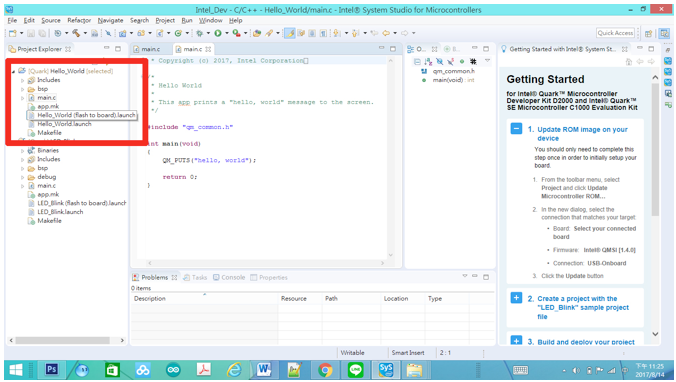
已開啟 Hello World 範例專案
由於 Hello World 範例程式是一個正確且可執行的標準範例,我們用這個範例來測試 Intel System Studio for Microcontroller 開發軟體是否正確安裝完成,所以我們用Project(專案)Bulid All(全部重新進行編譯),進行編譯 Hello World 範例程式:
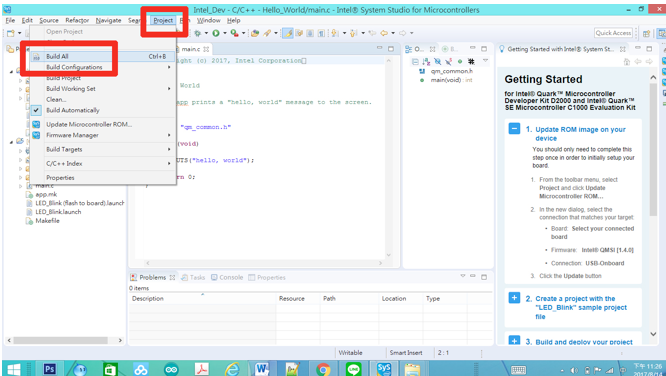
Hello World 測試編譯
如下圖所示,我們可以看到 Hello World 範例程式編譯中:
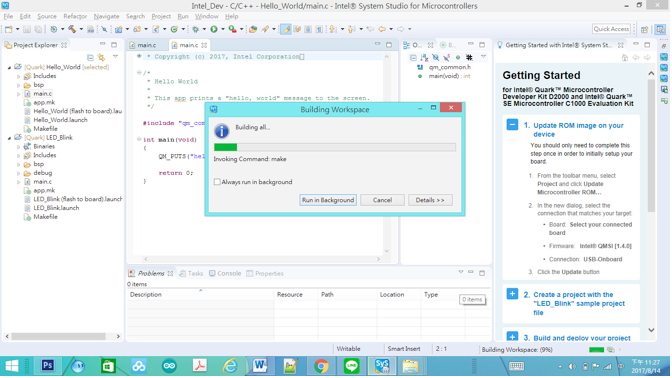
Hello World 測試編譯中
如下圖紅框區所示,如果沒有特殊的錯誤產生,則代表 Intel System Studio for Microcontroller 開發軟體正確安裝完成:
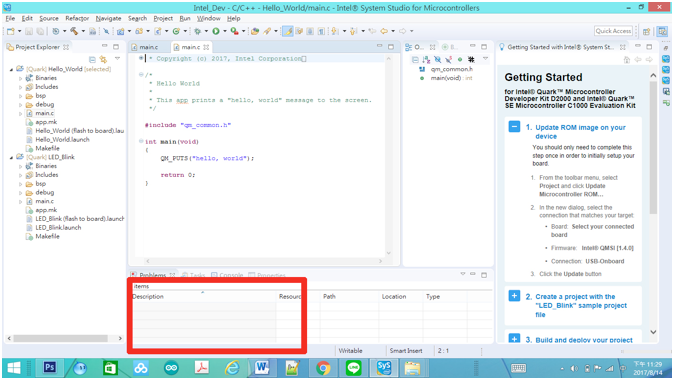
Hello World 測試編譯成功
接下來我們必須要看看 Intel Quark SE C1000 開發板是否可以正常使用,且看是否正確聯接到 Intel System Studio for Microcontroller 開發軟體。
所以我們點選下圖紅框處,選 Hello World(Flash to Board),進行燒錄程式到 Intel Quark SE C1000 開發板的燒錄功能是否正確:
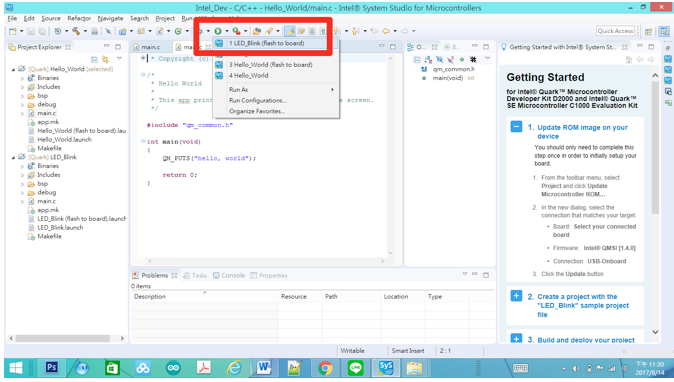
燒錄程式到開發版
如下圖紅框區所示,如果綠色的圖示有出現,代表 Intel Quark SE C1000開發板正確連接,且可開始燒錄:
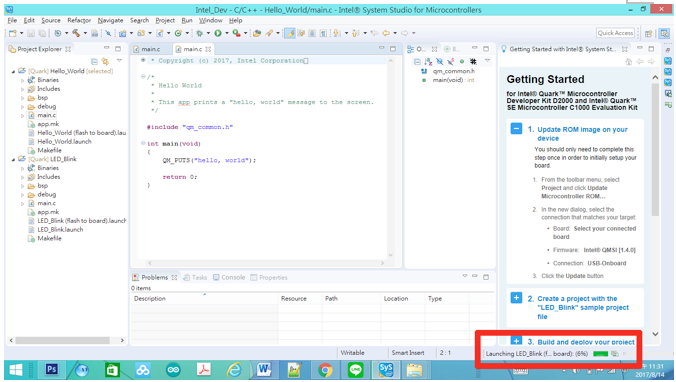
燒錄程式到開發板進行中
如下圖所示,如果沒有任何錯誤的訊息出現,則代表我們完成燒錄程式到開發板的作業:
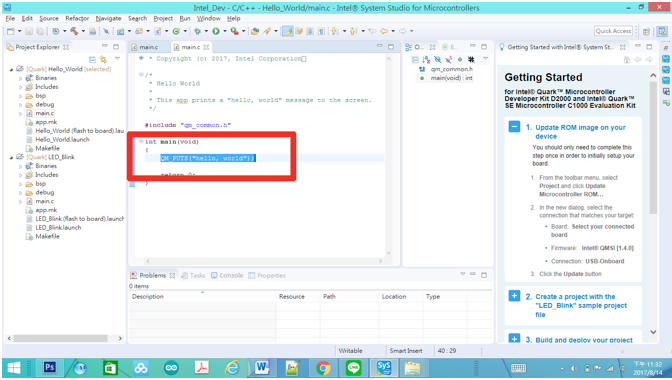
完成燒錄程式到開發板
由於Intel Quark SE C1000開發板是透過序列埠與 Intel System Studio for Microcontroller 開發軟體連接與訊息回饋,我們必須先知道之間通訊埠使用那個通訊埠連接,如下圖所示,我們先開啟裝置管理員,如下圖所示,查看通訊埠使用那個通訊埠連接,本文為 Com 13 通訊埠連接:
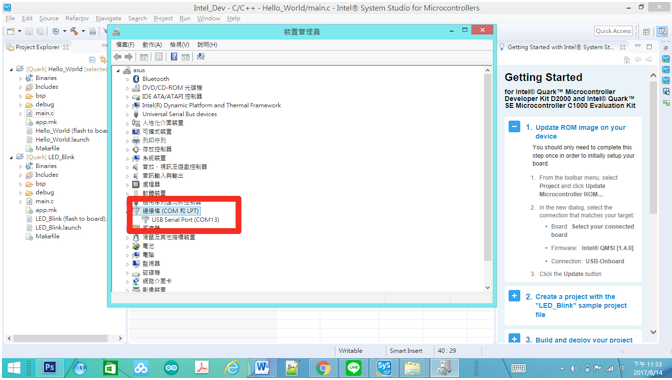
開啟裝置管理員
如下圖紅框處所示,我們依照步驟:Window(視窗)Show View(顯示介面)Other⋯(其他),來開啟設定作業:
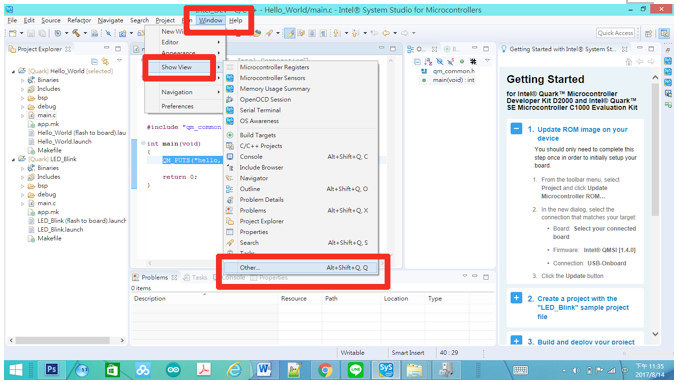
開啟顯示視窗介面
如下圖紅框區所示,我們在 Show View 對話窗中,選擇 Intel 的 Serial Terminal 後,點OK:
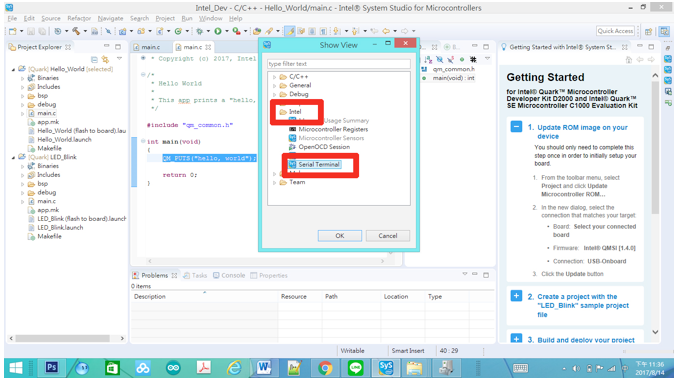
選擇開啟通訊埠終端機
如下圖紅框處的序列埠監控視窗:
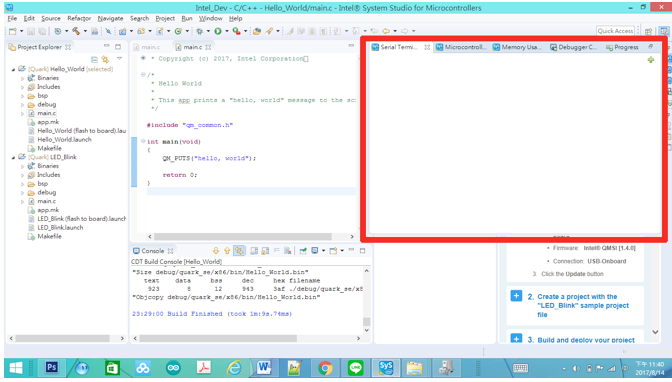
通訊埠終端機
如下圖紅框區所示,我們點選『+』的圖示,來增加實體的通訊埠連接:
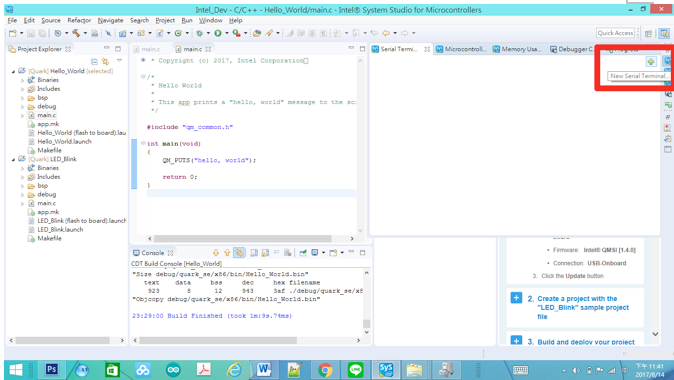
開啟通訊埠
如下圖紅框區所示,我們點選之前在裝置管理員忠看到的通訊埠號碼:Com 13,選完後按下『OK』完成實體的通訊埠連接:
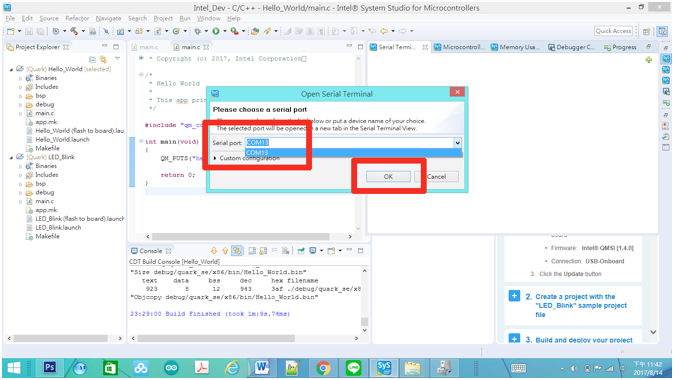
開啟實體通訊埠
如下圖紅框區所示,我們可以看到Serial Terminal視窗,出現 Com13 ,則代表我們已經將 Serial Terminal 視窗與實體通訊埠 Com13 產生對應連接,如此我們可以開始監控實體通訊埠 Com13 來監看 Intel Quark SE C1000 開發板回傳的訊息了:
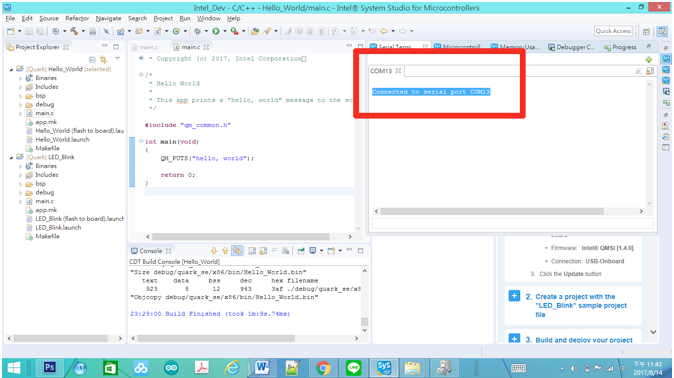
已開啟實體通訊埠13畫面
如果沒錯的話,我們按下 Intel Quark SE C1000 開發板上面的 Reset 按鈕後,如下圖所示,如果沒有任何問題的話,我們將可以看到 Hello World 的訊息出現,則代表我們已經可以正確接收 Intel Quark SE C1000 開發板的回饋訊息:
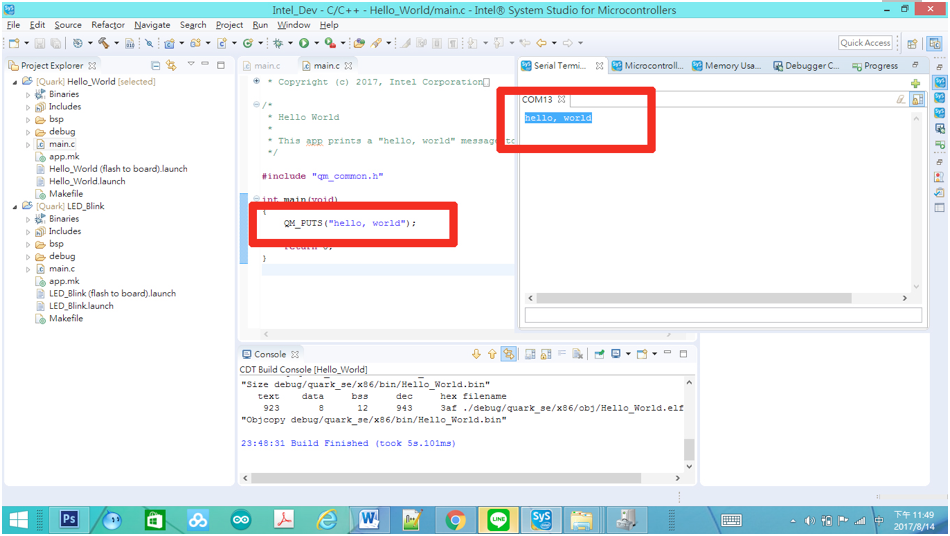
完成燒錄程式到開發板
到此我們可以了解,我們已經成功設計與測試 Intel Quark SE C1000 開發板監控視窗的功能。
結語
本篇主要是介紹 Intel Quark SE C1000 開發板如何透過 Intel System Studio for Microcontroller 開發軟體開發系統,並告訴大家安裝、設定、測試、監控等技巧。
後續有機會我還會繼續發表「Intel Quark SE C1000開發板」各式各類的程式開發技巧、程式原理、開發板硬體與軟體對應、函數等說明,進而讓大家可以簡單地在 Intel Quark SE C1000 開發板開發出更優質,更具未來性的物聯網系統相關技術。
敬請期待更多的文章。
參考文獻
(責任編輯:林佳盈)
◎加入我們的Line,獲得更多及時文章更新&活動資訊→
- 【大氣監控站台開發案例(下)】環境監控即時監控看板 - 2021/11/25
- 【大氣監控站台開發案例(中)】環境監控雲端平台系統介紹 - 2021/11/02
- 【大氣監控站台開發案例(上)】 大氣監控站建置實例介紹 - 2021/10/18
訂閱MakerPRO知識充電報
與40000位開發者一同掌握科技創新的技術資訊!



